CAD怎么设置单独打印某个图层?我们在电子数码产品中,常常会遇到一些问题,比如CAD怎么打印局部图纸等问题,我们该怎么处理呢。接下来就让我们来一起来看看吧,希望能帮你解决到相关问题。
CAD怎么设置单独打印某个图层
1、电脑打开要打印的CAD文档。
2、打开CAD之后,按Ctrl+p调出打印页面。
3、调出打印页面后,在打印范围中选择窗口。
4、选择窗口后,系统自动跳转页面,然后框选要打印的部分。
5、框选打印部分后,系统又会自动跳转打印页面,设置好其他打印参数,点击确定就可以了。
CAD怎么打印局部图纸
第一:首先打开电脑上的【cad】,在CAD软件中点击顶部的【cad图标】,选择【打印】,打开打印设置,选择【图纸尺寸】,可根据需要进行选择,在打印范围下拉菜单中,这里我们选择【窗口】;
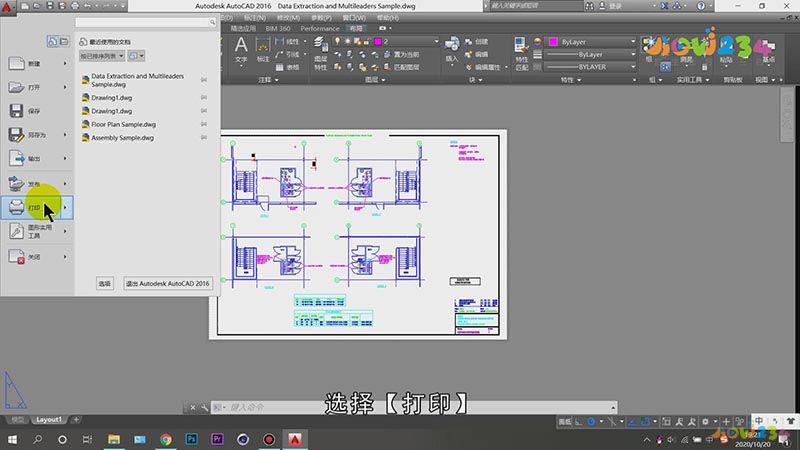
第二:按住鼠标左键拖动选择要打印的图纸,在【打印偏移】中,我们选择【居中打印】,在图形方向下设置为【纵向】或【横向】,设置完成后点击底部的【确定】,即可打印局部图纸;
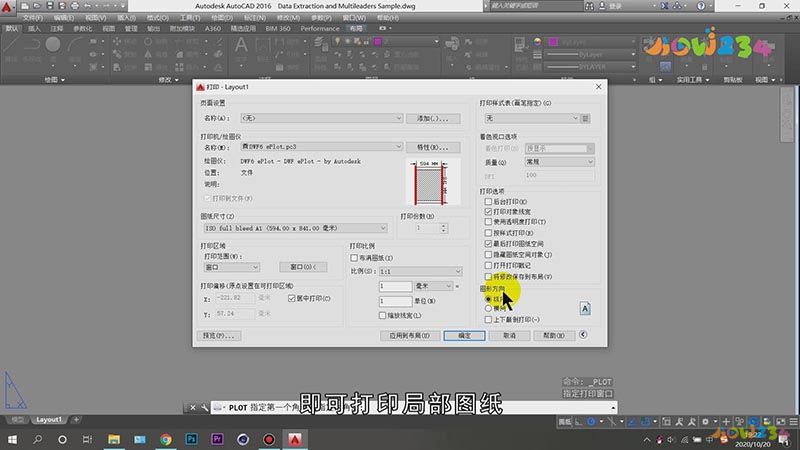
总结
本图文教程演示机型:ALIENWARE m15 R6,适用系统:Windows10,软件版本:AutoCAD 2021;以上就是关于CAD怎么打印局部图纸的全部内容,希望本文的介绍能帮你解决到相关问题,如还需了解其他信息,请关注本站其他相关信息。
